נוף VS. דיוקן: כל מה שאתה צריך לדעת עליהם
אנשים תמיד רוצים לתעד ולשמור זיכרונות מהאירועים המשמעותיים שלהם בחיים. זה יכול להיות סיום הלימודים, יום ההולדת, ההצעה או יום החתונה שלך. וכשזה מגיע לצילום, נוף מול דיוקן הוא אחד הנושאים החמים ביותר מכיוון שחלק מהאנשים עדיין מבולבלים עם שני אוריינטציות הצילום.
למרבה המזל, בפוסט זה תוכלו לדעת את ההגדרה, ההבדלים והשימושים של נוף ודיוקן. יתרה מזאת, תלמד גם את הדרכים הפשוטות כיצד לשנות סרטון נוף לפורטרט ולהיפך. אנא המשך לקרוא כדי ללמוד עוד.
רשימת מדריכים
נוף VS. דיוקן: הגדרה, הבדלים ושימוש הדרך האולטימטיבית לשינוי בין סרטוני נוף לפורטרטים 4 שיטות קלות להמרת סרטוני נוף לפורטרט שאלות נפוצות על סרטוני נוף ופורטרטיםנוף VS. דיוקן: הגדרה, הבדלים ושימוש
בצילום, אתה חייב לדעת מה זה וידאו דיוקן ונוף כדי ללכוד אירועים או רגעים בצורה טובה יותר. כי לא אחרי כמה הנוף או האירוע נהדרים, אם הוא לא נלכד בזווית או כיוון מושלם, לא תעריכו את היופי שלו.
1. מהי ההגדרה של דיוקן ונוף?
סרטון הפורטרט מצולם בצורה אנכית בהסבר פשוט, שבו הגובה בולט יותר מהרוחב. בעוד שהסרטון לרוחב מצולם אופקית והרוחב גדול מהגובה.
2. מה ההבדלים בין כיוון דיוקן לנוף?
ההבדל העיקרי ביניהם הוא שכיוון דיוקן מתמקד יותר בנושא מאשר בסביבה או ברקע. לעומת זאת, כיוון נוף מתמקד יותר בסביבה מאשר בנושא או באובייקט.

3. שימושים בסרטוני פורטרט ונוף:
שניהם משמשים בהזדמנויות ואירועים שונים. לדוגמה, הקלטה בכיוון הנוף כאשר הנושא שלך גבוה או גבוה אינו מתאים ונעים לעיניים. כמו כאשר אתה צריך ללכוד את כל השטח של ים או הר, זה לא הולם להקליט או ללכוד בכיוון דיוקן. לכן, סרטוני פורטרט משמשים בדרך כלל כדי להקליט אובייקט מסוים, כגון אנשים או בעלי חיים. לשם השוואה, סרטוני נוף משמשים לצילום חלל רחב יותר. יתר על כן, סרטוני נוף ופורטרט משמשים עבור פלטפורמות חברתיות שונות.
4. שימושים בסרטוני פורטרט ונוף:
| יחס גובה-רוחב נוף | יחס גובה-רוחב לאורך |
| ◆ 16:9 = 1920 × 1080 | ◆ 3:4 = 768 × 1024 |
| ◆ 21:9 = 2560 × 1080 | ◆ 9:16 = 1080 × 1920 |
| ◆ 4:3 = 1024 × 768 | ◆ 2:3 = 720 × 1080 |
| ◆ 3:2 = 1080 × 720 |
הדרך האולטימטיבית לשינוי בין סרטוני נוף לפורטרטים
למשל, תפסת את האירועים שלך בחיים באוריינטציה הלא נכונה; אתה יכול להשתמש AnyRec Video Converter לשנות בין נוף לפורטרט. כלי זה מאפשר לך לשנות את יחס הגובה-רוחב מבלי להשאיר שטח שחור. יתר על כן, אתה יכול להוסיף ערכות נושא ואפקטים מוכנים מראש כדי להפוך את הסרטונים שלך לאטרקטיביים ומותאמים יותר.

תמכו בסרטוני וידאו לרוחב או לאורך לכיוון הרצוי.
ספק את כל יחסי הגובה-רוחב הנפוצים כדי לחתוך סרטונים בקלות.
פונקציות נוספות להפחתת בעיות וידאו רועדות ורעשי וידאו.
ערכות נושא מוכנות מראש, מעברים, אפקטים ומוזיקת רקע.
100% Secure
100% Secure
שלבים לביצוע:
שלב 1.ראשית, הורד והתקן את AnyRec Video Converter במכשיר שלך. לאחר מכן, פתח אותו ולחץ על כפתור "הוסף קבצים" כדי להוסיף קבצים לתוכנה. יתר על כן, אתה יכול לגרור ולשחרר את כל הקבצים שלך יחד לתוך התוכנה.

שלב 2.לאחר מכן, אנא לחץ על כפתור "ערוך" עם סמל "מקל קסם". ברגע שתלחץ עליו, יופיע חלון חדש על המסך שלך. משם, לחץ על הלחצן הנפתח "יחס גובה-רוחב" ובחר בגודל "נוף או דיוקן" הרצוי. כשתסיים לחלוטין, לחץ על כפתור "אישור" למטה.

שלב 3.יש! כמעט סיימת. לחץ על הרשימה הנפתחת "שמור ב" ובחר מיקום קובץ כדי שתוכל לגשת במהירות לסרטונים הערוכים שלך. לאחר מכן, לחץ על כפתור "המר הכל" כדי לשמור בהצלחה סרטונים בעלי אוריינטציה לרוחב או לאורך.

4 שיטות קלות להמרת סרטוני נוף לפורטרט
בסעיף זה, תגלו עוד כלים להמרה בין סרטוני וידאו לרוחב ולאורך. כדי שתוכל לחסוך זמן ומשאבים, הכלים נבדקים ונבדקים ביסודיות. אז, המשך לקרוא ותראה אם אחד יכול לעמוד בדרישות שלך.
1. iMovie
iMovie מושלם עבור משתמשי Mac חיתוך סרטוני וידאו. אפליקציה זו מותקנת מראש במכשירי Mac. אתה רק צריך להשתמש ב-Touch Bar, וכעת אתה יכול להשתמש באפליקציית iMovie. יתר על כן, יש לו תכונות שונות הכוללות הפיכת סרטוני הנוף שלך לפורטרט ולהיפך. הוא גם מספק תכונות עריכה רבות הלוכדות עורכי וידאו מקצועיים.
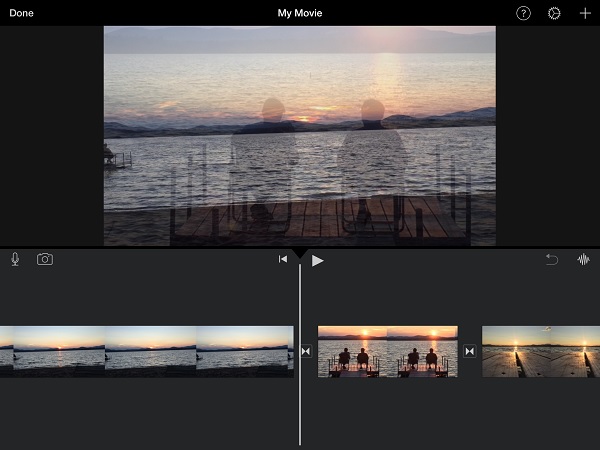
- יתרונות
- יש יותר מ-13 מסננים לבחירה ולהחיל על הסרטונים שלך.
- ספק תכונות עריכה מתקדמות רבות כדי להפוך את הסרטונים למושכים יותר.
- חסרונות
- הוא גוזל את רוב שטח האחסון.
2. Lightworks
Lightworks הוא עורך וידאו ידוע שיש לו תכונות עריכה חיוניות. עולם האפליקציה הזה חלק במכשירי Mac, Windows ו-Linux. יתר על כן, כלי זה מקל על המשתמשים לערוך את הסרטונים שלהם בשיטת גרירה/שחרור. אתה יכול בקלות להפוך את סרטוני הנוף שלך לפורטרט ולהיפך. עם זאת, השימוש בו עשוי להיות מאתגר למתחילים.
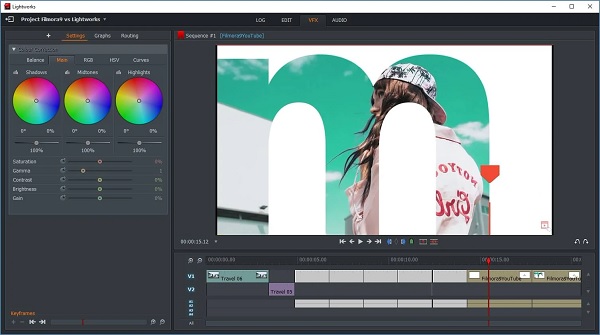
- יתרונות
- אפליקציה זו תומכת בפורמטים שונים.
- זה לא גוזל זמן, כי יש לו מהירות מהירה לייצוא סרטונים.
- חסרונות
- אפליקציה זו יכולה להיות מאתגרת עבור משתמשים חדשים.
3. Hitfilm Express
Hitfilm Express הוא יישום ידידותי לתקציב שחותך סרטונים לרוחב או לאורך במכשירי Windows ו-Mac. עם זאת, זה צריך הרבה זמן כדי לשלוט בשימוש בו. אבל הדבר הטוב בו הוא שהוא תומך באפקטים תלת מימדיים שהופכים את החזותי של הסרטון שלך למעניין יותר. יתר על כן, זה מאפשר לך לחתוך, לחתוך, לסובב ולשנות את גודל הסרטונים שלך.
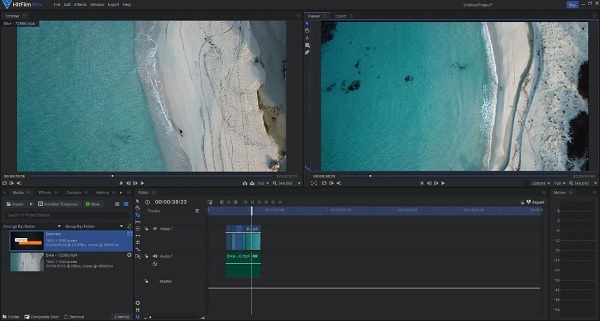
- יתרונות
- רוב התכונות שלו הן בחינם, וגרסת הפרימיום שלה לא יקרה.
- אפליקציה זו אינה משאירה סימני מים על הסרטונים שלך.
- חסרונות
- לעתים קרובות האפליקציה קורסת ומשהה.
- ידידותי לתקציב אבל לא ידידותי למתחילים.
4. OpenShot
שלא כמו הכלי שהוזכר לעיל, OpenShot הוא עורך וידאו ידידותי למתחילים המאפשר לך לחתוך ולחתוך סרטוני פורטרט או נוף. יתר על כן, יש לו תכונת שחרור/גרירה שמקלה על השימוש והעריכה. זה לא משאיר סימן מים, אז אתה יכול ליהנות מצפייה בסרטונים שלך עם הגדרה באיכות גבוהה.
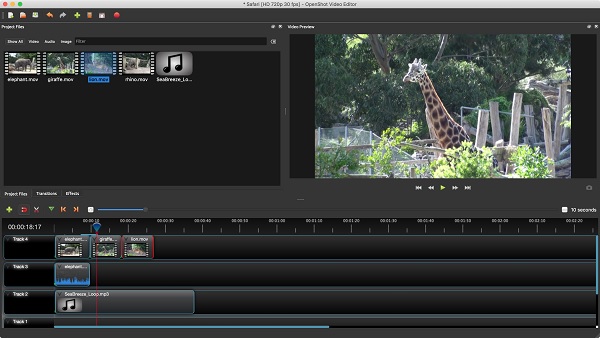
- יתרונות
- יש לו ממשק משתמש פשוט, והוא קל לשימוש.
- הוא מציע שפע של פילטרים ואפקטי מעבר.
- חסרונות
- יש לו ביצועים לא יציבים שמעצבנים את המשתמשים שלו.
שאלות נפוצות על סרטוני נוף ופורטרטים
-
מה עדיף בין דיוקן לנוף?
לשני אוריינטציית הצילום יש את הכוח שלהם, אז זה תלוי במטרה שלך. אם אתה מתכוון ללכוד אדם, חיה או אובייקט מסוים, עליך ללכוד אותו בכיוון פורטרט. אבל אם הפוקוס של הסרטון שלך הוא יותר בסביבה וביופי של הנוף, מומלץ לצלם אותו בכיוון נוף.
-
איך אני יכול לחתוך סרטונים בצורה אנכית?
אתה יכול לנצל AnyRec Video Converter בחיתוך הסרטונים שלך בצורה אנכית. פתח את האפליקציה ולחץ על כפתור "הוסף קבצים". לאחר מכן, לחץ על כפתור "ערוך". משם, אתה יכול לשנות את יחס הגובה-רוחב או לחתוך את הסרטון באופן ידני. לאחר שתסיים, כעת תוכל לשמור את הסרטונים שלך במכשיר שלך.
-
מהו הכלי הטוב ביותר לחתוך סרטונים לרוחב או לאורך מקוון?
ישנם כלים מקוונים רבים בחינם לחיתוך סרטוני נוף או דיוקן. אבל אתה יכול לשקול להשתמש ב-"Clido Crop Video". לאפליקציה זו יש ממשק פשוט שמשתמשים מהשורה הראשונה יכולים ליהנות ממנו. אתה רק צריך להעלות את הסרטון שברצונך לחתוך ולבחור את אזור החיתוך. לאחר מכן, כעת תוכל לשמור ולצפות בסרטונים שלך בתיקייה שלך.
סיכום
בסך הכל, למדת שסרטוני פורטרט נלכדים בצורה אנכית בעוד שסרטונים לרוחב מצולמים בצורה אופקית. יתר על כן, גם גילית שהדרך הטובה ביותר לשנות נוף ודיוקן היא לקבל AnyRec Video Converter במכשיר שלך. אם עדיין יש לך שאלות והבהרות, אנו ממליצים לך לשלוח לנו את הודעתך. אנו מבטיחים להגיב בהקדם האפשרי.
100% Secure
100% Secure
